�P�D�K�v�ȃA�v���P�[�V�����𑵂��� �@����������ɂ�����A�܂��K�v�ȕ����������܂��B �@�������Ŏg���Ă镨�ł��B�l���ꂼ��Ȃ̂ŕK�������K�v�ł͖����ł� �@�P�DWME �@�Q�DSCFH �@�R�Dkagamin2 �@�S�Dpcwmp�iGOM�Ƃ�qonoha���ł����v�j �Q�DWME�y��kagamin2�̐ݒ�B �@���z�M�o�H�\��͈ȉ��̒ʂ� �@�@�@WME��kagamin2���O��Network �@�P�DWME�̐ݒ� �@�z�M�p��port��PC�����Ŗ��g�p�ł���Ή��ł�OK�B 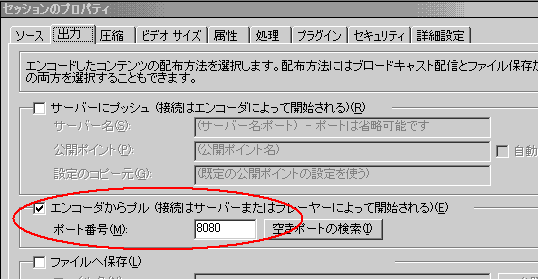 �@�@��WME�ł̃|�[�g�ݒ�́A�O���ɏo���ׂ̃|�[�g�ݒ�ł͂Ȃ��A �@�@�@kagamin2�Ŏ��ׂ̃|�[�g�Ȃ̂ŁA���[�^���ʼn���̕K�v�����B �@WME���̉�ʃT�C�Y�E�z�M�T�C�Y�Ɋւ��Ă͊����B �@����������ɂ���ăT�C�Y�Ƃ��Ⴄ��ȁI �@�Q�Dkagamin2�̐ݒ� kagamin2.exe���N�����܂��傤�B 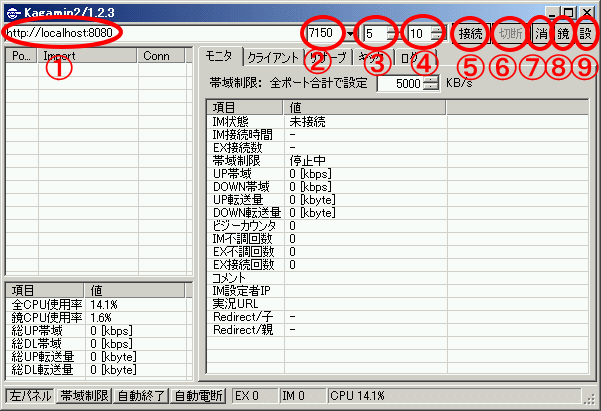 �@�@�@�D������WME�ɐڑ�����A�h���X�ł��B �@�@�@�@�|�[�g�ݒ�͈�O�ɐ�������WME�Őݒ肵���|�[�g�ԍ������܂��傤 �@�@�A�D�O���o�͗p�̃|�[�g�ԍ������܂��傤�B �@�@�@�@�����҂ɋ�����A�h���X�F���̔ԍ��@�ɂȂ�܂��B �@�@�@�@���[�^���Ń|�[�g�������̂�Y�ꂸ��(߁��) �@�@�B�D�ʏ펋���҂̐ڑ��l�����w�肵�܂� �@�@�@�@���U��̏ꍇ��0�ɂ��܂��傤�B �@�@�C�Dkagami.exe�Akagamin2.exe�i50000�ԋ��l����html�ł��܂ށj�̐ڑ��l���ł��B �@�@�@�@�B�̐ڑ���0�ł���L�A�v����html����̐ڑ��͐ڑ�����܂��B �@�@�@�@���U��̏ꍇ�͂�����̐l���𑝂₵�܂��傤�B �@�@�@�@�����U�[�uIP�ݒ蓙�͕s�v�ł��I�I �@�@�D�D�u�ڑ��v�{�^���������AWME�ɐڑ�����܂��B �@�@�@�@���ׂĐݒ肪�I������炱�̃{�^���������܂��傤�B �@�@�E�D�u�ؒf�v�{�^���������AWME����ؒf����܂��B �@�@�@�@�������I���Ƃ��ɂ͂܂�����������܂��傤�B �@�@�F�D�u���v�{�^���������ƁA�P�D�Őݒ肵���A�h���X�������܂��B �@�@�@�@���܂�g�p���܂���B�ނ���g��Ȃ��ł�('A`) �@�@�G�D�u���v�{�^���������ƁA�����̃O���[�o��IP�{�A�Őݒ肵���O���p�|�[�g�� �@�@�@�@�N���b�v�{�[�h�փR�s�[���Ă���܂��B �@�@�@�@��������Ƀe�L�X�g�t�@�C�����Łu�\��t���v�����Ă݂܂��傤�B �@�@�@�@�X���ő����A�h���X��\��̂ɂƂ��Ă��֗��B �@�@�@�@��F��L�}�̏�Ԃł���A�uhttp://�����̃O���[�o��IP:7150�v�ƂȂ�܂��B �@�@�H�D�u�݁v�{�^���������Ɛݒ��ʂ��o�܂��B �@�@�@�@�ڍׂ͈ȉ��ɋL��('A`) �ݒ�̊�{�^�u 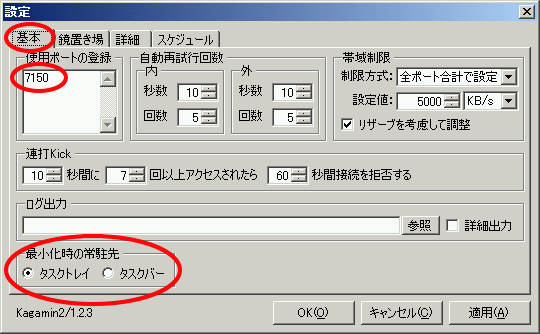 �@���g�p�|�[�g�̓o�^�ł́A�ŏ��̇A�ɓo�^����|�[�g�����Ă����܂��B �@�@��������Ζ���N�����鎖�ɓ��͂��Ȃ��ĕ֗��B �ݒ�̋��u����^�u  �@�������Ƃ���kagamin2���g�p����̂ł���Εs�v�ł��B �@�@�`�F�b�N������Httpd�Ƃ��č쓮���A�u���E�U�ɂăA�N�Z�X�o����悤�ɂȂ�܂��B �@�@���u����Ƃ��Ă̐����͊������܂��B �ݒ�̏ڍ׃^�u  �@��kagami.exe�D��y�сA�����݂�D��Ƀ`�F�b�N������ƁA �@�@��قLJC�Őݒ肵���l���ɂȂ�܂�kagami.exe�̋������kagamin2�̋����� �@�@�K�b�c���ڑ����Ă��܂��B�����B �@�@�܂��A����N���C�A���g�ڑ������ɂ��ẮA50000�����ŕ������ꍇ�����鎖���l���A �@�@�����̓`�F�b�N���Ă܂��A���ۂ͂悭�킩��܂���('A`) �X�P�W���[���^�u�͑S���m��܂���(߁��) �����kagamin2�̐ݒ�͏I���ł��B �ш搧���₻�̑��̐ݒ�ɂ��Ă͊e���ł��Ȃ������܂��B �܂��A���U�[�u�ݒ蓙�͓��ɐ������Ȃ��ł��o����Ǝv���܂��̂�('A`) �����U�[�u�ݒ�͐ڑ�������Ȃ��Əo���܂���B �N���C�A���g�^�u�ɂ͌��ݐڑ����̕��̕\��������܂��B ���U�[�u�^�u�ɂ̓��U�[�u�o�^����IP������܂��B �L�b�N�^�u�̓L�b�N����IP������܂��B ���O�^�u�͂��̂܂�܁A�ڑ��Ƃ��̃��O���c��܂��B �L�b�N������IP�����鎞�́A�N���C�A���g�^�u��I������ �L�b�N������IP��ʼnE�N���b�N�ɂăL�b�N��I��ʼn������B �R�D���v�����̏ꍇ �@��������͎����ő��������ꍇ�ł̐ݒ�Ƃ��F�X�ł��B �@�S���Q�l�ɂȂ�Ȃ���������܂���('A`) �@�P�D�w�i��I������B �@�@�@�tⳎ��Ŕz�M�T�C�Y�̉摜��p�ӂ��܂��B �@�@�@���̂����āH�����f�X�N�g�b�v�������̂ʼnB���ׂł�('A`) �@�@�@��WME�ł̎�荞�݃T�C�Y�Ɠ����T�C�Y�ɂ��܂��傤�B �@�@�@�z�M�T�C�Y�̉摜��\��t������A�E�N���b�N���āu�ʒu�y�уT�C�Y�v���u��ɍʼn��ʂɕ\���v��I���B �@�@�@����������������E�N���b�N���āu�ʒu�y�уT�C�Y�v���u�ʒu�y�уT�C�Y�����b�N����v��I���B �@�@�@����Ŕw�i�̓I�b�P�[�ł��B �@�Q�DSCFH���N������B �@�@�@�����������肩������܂��AWME���Ŏ�荞�ݔ͈͐ݒ�ʒu�w��͑S�����Ă܂���B �@�@�@SCFH�Ń^�[�Q�b�g���E�B���h�E��Drag here.���h���b�O���āA��قǂ̔w�i�p�tⳂɃN���b�N�������s�v�c�B �@�@�@�v���r���[�{�^���������āA�����ƕtⳂ̔w�i�摜���f���Ă��鎖���m�F���܂��傤�B �@�R�DJane Doe Style�̊y�X�ݒ������B �@�@�@����������ꍇ�A�킴�킴�����N���E�N���b�N���烊���N�̃R�s�[�Ƃ��͈͎w�肵�ăR�s�[�����āA �@�@�@�e�v���C���[��URL���J���A�Ƃ����̂��Ėʓ|����Ȃ��ł����H�����Ɍ���܂���('A`) �@�@�@������Jane����ł����AURL��ʼnE�N���b�N���Ċe�v���C���[�ŊJ���ݒ��o�^���܂��B �@�@�@����2ch�u���E�U�͎g���ĂȂ��̂ł킩��܂���('A`) 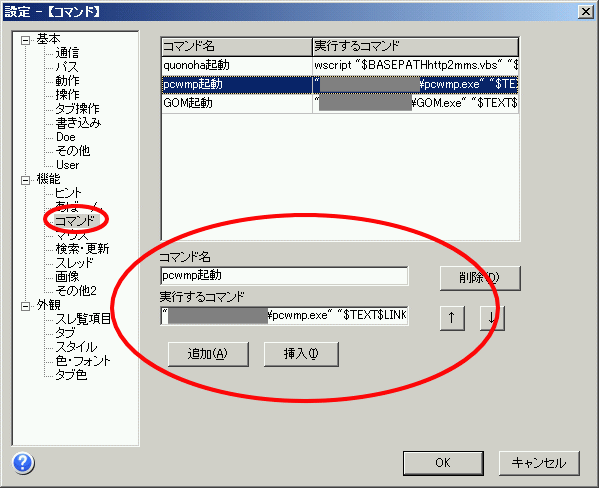 �@�@�@�@�@�c�[�����ݒ�ɂĐݒ�E�B���h�E���J���A��������@�\���̃R�}���h��I�����܂��B �@�@�@�A�@�R�}���h���y�ю��s����R�}���h�ɉ��L����͂��܂��B �@�@�@�@�@�R�}���h�Fpcwmp�N���@�������ͺڂł����A�e���킩��₷���̂����܂��傤 �@�@�@�@�@���s����R�}���h�F"�e�t�@�C���ւ̃t���p�X" "$TEXT$LINK" �@�@�@�@�@�@��F"c:\pcwmp\pcwmp.exe" "$TEXT$LINK" �@�@�@�@�@���͂��I�������lj���OK�Őݒ��ʂ��I�����܂��傤�B 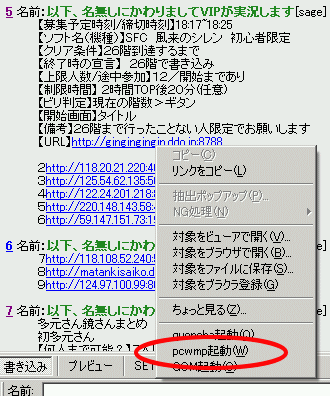 �@�@����Ȋ����ŏo��ΐ����ł��Bpcwmp�ŋN����I��ł݂܂��傤�B �@�@pcwmp���N�����Ă����������Ǝw��URL���J���܂������H �@�@�J���Ȃ������玸�s�ł�('A`)�������܂��傤�c ������GOM��Qonoha���ݒ肵�Ă܂��BGOM�͑S�����������ōs���܂����A Qonoha��http2mms���K�v�Ȃ̂�Wiki�Q�Ƃł�('A`) ('A`)pcwmp�Ƃ�GOM�̐ݒ�́c�e���Łc �������c�ݸ�\��̖ʓ|������e���Łc �����100%�����ł͂���܂���('A`)��͊e���ŋX�������Ȃ������܂��B �����ݑ劽�}�B��ׯ���Ă��Ă������Ȃ��B TOP������('A`) |